프린터 설정
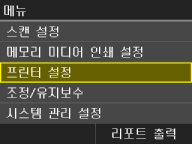 | 프린터에 대한 모든 설정이 간단한 설명과 함께 나열됩니다. 기본 설정에는 칼표(  )가 표시됩니다. )가 표시됩니다. |
 |
별표(*)별표(*) 마크가 있는 설정은 옵션의 인쇄 키트가 등록된 경우에만 사용할 수 있습니다. 설정 우선 순위응용 프로그램이나 프린터 드라이버에서 지정된 설정은 기기에서 지정된 설정보다 우선합니다. 이 단원에 나오는 설정은 UNIX처럼 기기의 프린터 드라이버를 사용할 수 없는 운영 체제에서 인쇄할 경우에 유용합니다. 설정 사용 가능 여부이 단원에 나오는 모든 프린터 설정은 <용지크기 치환>(용지크기 치환)을 제외하고 PCL 인쇄에만 사용할 수 있습니다. 예를 들어, UFR II 프린터 드라이버를 사용하여 인쇄하는 경우에는 이러한 설정을 지정할 필요가 없습니다. |
PCL *
PS *
부 
인쇄 매수를 설정합니다.
1  ~ 99 (부) ~ 99 (부) |
<메뉴>  <프린터 설정>
<프린터 설정>  <부>
<부>  인쇄 매수 설정
인쇄 매수 설정  <확정>
<확정>
 <프린터 설정>
<프린터 설정>  <부>
<부>  인쇄 매수 설정
인쇄 매수 설정  <확정>
<확정>양면인쇄 
양면에 인쇄할지 여부를 선택합니다.
해제  설정 |
<메뉴>  <프린터 설정>
<프린터 설정>  <양면인쇄>
<양면인쇄>  <해제> 또는 <설정>
<해제> 또는 <설정>
 <프린터 설정>
<프린터 설정>  <양면인쇄>
<양면인쇄>  <해제> 또는 <설정>
<해제> 또는 <설정>기본 용지 
인쇄할 용지의 크기와 유형에 대한 기본 설정을 선택합니다.
 |
<기본 용지 크기> 및 <기본 용지 종류>는 별도로 지정할 수 없습니다. <기본 용지 크기> 화면에서 용지 크기를 지정한 다음 <기본 용지 종류> 화면에서 용지 종류를 지정합니다. |
기본 용지 크기
인쇄할 용지의 크기에 대한 기본 설정을 선택합니다.
A4  A5 B5 Nagagata 3 Yougatanaga 3 엽서 왕복엽서 4면엽서 LTR LGL STMT EXEC FOOLSCAP OFICIO No. 10 (COM10) Monarch DL ISO-C5 Government-LTR Government-LGL AUS-FOOLSCAP Brazil-OFICIO Mexico-OFICIO Korean-LGL F4A 사용자정의 |
기본 용지 종류
인쇄할 용지의 유형에 대한 기본 설정을 선택합니다.
보통용지 1 (64-75 g/~m)  보통용지 2 (76-90 g/m²) 보통용지 3 (91-105 g/m²) 재생용지 1 (64-75 g/m²) 재생용지 2 (76-90 g/m²) 재생용지 3 (91-105 g/m²) 색상지 두꺼운용지 1 (106-128 g/m²) 두꺼운용지 2 (129-163 g/m²) 두꺼운용지 3 (164-220 g/m²) 엽서 봉투 얇은용지 (60-63 g/m²) OHP필름 라벨용지 증권용지 (90 g/m²) |
 |
<기본 용지 크기>에서 용지 크기로 봉투(<No. 10 (COM10)>, <Monarch>, <DL>, <Nagagata 3> , <Yougatanaga 3> 또는 <ISO-C5>)를 선택한 경우 용지 종류로 <봉투>만 사용할 수 있습니다. |
<메뉴>  <프린터 설정>
<프린터 설정>  <기본 용지>
<기본 용지>  용지 크기 터치
용지 크기 터치  용지 종류 터치
용지 종류 터치
 <프린터 설정>
<프린터 설정>  <기본 용지>
<기본 용지>  용지 크기 터치
용지 크기 터치  용지 종류 터치
용지 종류 터치용지크기 치환
A4 및 LTR 크기 용지 중 하나만 적재되고 다른 하나는 적재되지 않은 경우 인쇄 용지를 전환할지 여부를 선택합니다. 기기에서 프린터 설정 구성
해제  설정 |
인쇄 품질
토너 농도 및 이미지 데이터 처리 방법 등 인쇄 품질을 지정합니다.
농도
각 토너 색상의 인쇄 농도를 지정합니다. 이 값이 클수록 농도가 진해집니다.
옐로우 17단계 마젠타 17단계 시안 17단계 블랙 17단계 |
 |
<토너 절약>이 활성화된 경우 <농도>에 대해 지정된 설정이 비활성화됩니다. |
<메뉴>  <프린터 설정>
<프린터 설정>  <인쇄 품질>
<인쇄 품질>  <농도>
<농도>  토너 색상 터치
토너 색상 터치  토너 농도 지정
토너 농도 지정  <확정>
<확정>  <확정>
<확정>
 <프린터 설정>
<프린터 설정>  <인쇄 품질>
<인쇄 품질>  <농도>
<농도>  토너 색상 터치
토너 색상 터치  토너 농도 지정
토너 농도 지정  <확정>
<확정>  <확정>
<확정>농도 (미세조정)
각 토너 색상의 토너 농도를 조정합니다. 진한 영역(<고농도>), 중간 영역(<중간농도>) 및 연한 영역(<저농도>)의 농도를 개별적으로 조정할 수 있습니다.
옐로우 고농도 17단계 중간농도 17단계 저농도 17단계 마젠타 고농도 17단계 중간농도 17단계 저농도 17단계 시안 고농도 17단계 중간농도 17단계 저농도 17단계 블랙 고농도 17단계 중간농도 17단계 저농도 17단계 |
<메뉴>  <프린터 설정>
<프린터 설정>  <인쇄 품질>
<인쇄 품질>  <농도>
<농도>  <미세조정>
<미세조정>  토너 색상 터치
토너 색상 터치  <고농도>, <중간농도>, 또는 <저농도>
<고농도>, <중간농도>, 또는 <저농도>  토너 농도 지정
토너 농도 지정  <설정하였습니다.>가 표시될 때까지 <확정>을 반복적으로 터치합니다.
<설정하였습니다.>가 표시될 때까지 <확정>을 반복적으로 터치합니다.
 <프린터 설정>
<프린터 설정>  <인쇄 품질>
<인쇄 품질>  <농도>
<농도>  <미세조정>
<미세조정>  토너 색상 터치
토너 색상 터치  <고농도>, <중간농도>, 또는 <저농도>
<고농도>, <중간농도>, 또는 <저농도>  토너 농도 지정
토너 농도 지정  <설정하였습니다.>가 표시될 때까지 <확정>을 반복적으로 터치합니다.
<설정하였습니다.>가 표시될 때까지 <확정>을 반복적으로 터치합니다.토너 절약
토너 소모를 줄일지 여부를 선택합니다.
해제  설정 |
 |
이 설정이 활성화된 경우 세밀한 선과 농도가 옅게 인쇄된 부분이 흐려질 수 있습니다. |
<메뉴>  <프린터 설정>
<프린터 설정>  <인쇄 품질>
<인쇄 품질>  <토너 절약>
<토너 절약>  <해제> 또는 <설정>
<해제> 또는 <설정>
 <프린터 설정>
<프린터 설정>  <인쇄 품질>
<인쇄 품질>  <토너 절약>
<토너 절약>  <해제> 또는 <설정>
<해제> 또는 <설정>계조
계조를 재현할 데이터 처리 방법을 선택합니다. <높음 1>보다 나은 품질로 인쇄하려면 <높음 2>를 선택합니다.
높음 1  높음 2 |
<메뉴>  <프린터 설정>
<프린터 설정>  <인쇄 품질>
<인쇄 품질>  <계조>
<계조>  <높음 1> 또는 <높음 2>
<높음 1> 또는 <높음 2>
 <프린터 설정>
<프린터 설정>  <인쇄 품질>
<인쇄 품질>  <계조>
<계조>  <높음 1> 또는 <높음 2>
<높음 1> 또는 <높음 2>특수 스무딩 모드
매끄러운 마감으로 문서를 인쇄하려면 스무딩 모드를 선택합니다. <모드 1>(기본값)의 인쇄 결과가 만족스럽지 못하면 다른 방법을 사용하여 다시 인쇄할 수 있습니다.
모드 1  모드 2 모드 3 모드 4 모드 5 모드 6 |
<메뉴>  <프린터 설정>
<프린터 설정>  <인쇄 품질>
<인쇄 품질>  <특수 스무딩 모드>
<특수 스무딩 모드>  다듬기 모드 터치
다듬기 모드 터치
 <프린터 설정>
<프린터 설정>  <인쇄 품질>
<인쇄 품질>  <특수 스무딩 모드>
<특수 스무딩 모드>  다듬기 모드 터치
다듬기 모드 터치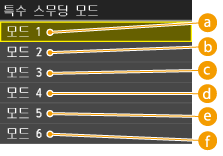
 <모드 1>
<모드 1>
진한 색상의 텍스트 테두리, 선 및 그래픽을 매끄럽게 인쇄합니다. 이 설정은 대부분의 인쇄 유형에서 권장됩니다.
 <모드 2>
<모드 2>
그래픽의 테두리와 내부 중간톤을 모두 매끄럽게 인쇄합니다.
 <모드 3>
<모드 3>
중간톤 배경에 진한 색상의 텍스트와 선을 매끄럽게 인쇄합니다.
 <모드 4>
<모드 4>
개체(텍스트, 선, 그래픽 및 사진 이미지)의 테두리를 매끄럽게 인쇄합니다.
 <모드 5>
<모드 5>
이미지와 하프톤을 고르게 인쇄합니다.
 <모드 6>
<모드 6>
전체 개체를 매끄럽게 인쇄합니다.
 |
<하프톤>(하프톤), <모드 1>, <모드 2>, <모드 3> 및 <모드 4>에 대해 <오차확산>이 활성화된 경우 인쇄물에 <모드 6>과 동일한 효과를 적용합니다. |
토너량 교정
이 설정은 토너 절약 기능을 설정할 수 있게 합니다. 토너 절약은 문서 인쇄에 더 적은 양의 토너를 사용하므로 토너 수명이 길어집니다.
보통  계조 우선 문자 우선 |
<메뉴>  <프린터 설정>
<프린터 설정>  <인쇄 품질>
<인쇄 품질>  <토너량 교정>
<토너량 교정>  토너량 터치
토너량 터치
 <프린터 설정>
<프린터 설정>  <인쇄 품질>
<인쇄 품질>  <토너량 교정>
<토너량 교정>  토너량 터치
토너량 터치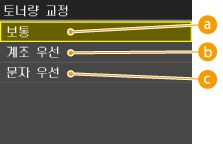
 <보통>
<보통>
텍스트 및 선 데이터는 텍스트 및 선에 대한 해상도를 유지하는 토너량으로 인쇄됩니다. 다른 타입의 데이터는 색상을 유지하는 토너량으로 인쇄됩니다.
 <계조 우선>
<계조 우선>
모든 데이터는 색상을 유지하는 토너량으로 인쇄됩니다.
 <문자 우선>
<문자 우선>
모든 데이터는 해상도를 유지하는 토너량으로 인쇄됩니다.
회선 제어
선을 재현할 데이터 처리 방법을 선택합니다. <해상도 우선>이 선택된 경우 선이 텍스트처럼 선명하게 처리됩니다. <계조 우선>이 선택된 경우 선이 그래픽으로 처리되고 그래픽과 유사한 색조와 계조로 인쇄됩니다.
해상도 우선  계조 우선 |
<메뉴>  <프린터 설정>
<프린터 설정>  <인쇄 품질>
<인쇄 품질>  <회선 제어>
<회선 제어>  <해상도 우선> 또는 <계조 우선>
<해상도 우선> 또는 <계조 우선>
 <프린터 설정>
<프린터 설정>  <인쇄 품질>
<인쇄 품질>  <회선 제어>
<회선 제어>  <해상도 우선> 또는 <계조 우선>
<해상도 우선> 또는 <계조 우선>레이아웃
제본 위치 및 여백 값과 같은 페이지 레이아웃 설정을 지정합니다.
제본위치
용지의 제본 위치를 선택합니다(긴 쪽 또는 짧은 쪽). 양면 인쇄의 경우 정확한 레이아웃을 구현하기 위해 이미지 방향이 자동으로 정렬됩니다.  는 여백을 나타냅니다.
는 여백을 나타냅니다.
 는 여백을 나타냅니다.
는 여백을 나타냅니다.제본 위치가 용지의 긴 쪽에 있는 경우:
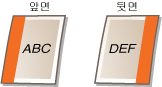 | 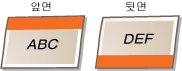 |
제본 위치가 용지의 짧은 쪽에 있는 경우:
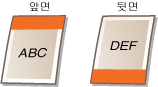 | 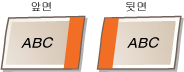 |
긴 가장자리  짧은 가장자리 |
 |
이 설정만으로 제본 여백을 생성할 수 없습니다. 선택한 제본 위치에 대해 제본 여백을 설정하려면 이 설정을 <중앙여백> 설정과 함께 사용하십시오. |
<메뉴>  <프린터 설정>
<프린터 설정>  <레이아웃>
<레이아웃>  <제본위치>
<제본위치>  <긴 가장자리> 또는 <짧은 가장자리>
<긴 가장자리> 또는 <짧은 가장자리>
 <프린터 설정>
<프린터 설정>  <레이아웃>
<레이아웃>  <제본위치>
<제본위치>  <긴 가장자리> 또는 <짧은 가장자리>
<긴 가장자리> 또는 <짧은 가장자리>중앙여백
<제본위치> 설정에서 선택한 제본 위치에 적용할 제본 여백을 지정합니다.
-50.0 ~ ±0  ~ +50.0(mm) ~ +50.0(mm) |
 |
이 설정으로 인해 인쇄 데이터가 인쇄 가능한 영역 밖으로 이동하면 인쇄 가능한 영역 바깥 부분은 인쇄되지 않습니다. |
<메뉴>  <프린터 설정>
<프린터 설정>  <레이아웃>
<레이아웃>  <중앙여백>
<중앙여백>  제본 여백 지정
제본 여백 지정  <확정>
<확정>
 <프린터 설정>
<프린터 설정>  <레이아웃>
<레이아웃>  <중앙여백>
<중앙여백>  제본 여백 지정
제본 여백 지정  <확정>
<확정>짧은 가장자리 이동 (앞면)
용지 앞면에 짧은 쪽에 대한 오프셋 값을 설정하여 인쇄 위치를 지정합니다. 값을 늘리면 인쇄 위치가 오른쪽으로 이동합니다. 값을 줄이면 인쇄 위치가 왼쪽으로 이동합니다.
-50.0 ~ ±0  ~ +50.0(mm) ~ +50.0(mm) |
 |
이 설정으로 인해 인쇄 데이터가 인쇄 가능한 영역 밖으로 이동하면 인쇄 가능한 영역 바깥 부분은 인쇄되지 않습니다. |
 |
이 설정을 <긴 가장자리 이동 (앞면)>, <짧은 가장자리 이동 (뒷면)> 및 <긴 가장자리 이동 (뒷면)>과 함께 지정할 수 있습니다. 예를 들어, 4개의 설정을 모두 지정하면 인쇄 위치가 아래 그림에 나오는 것처럼 변경됩니다. 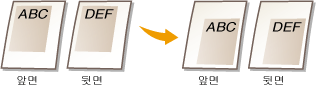 오프셋 설정을 <중앙여백> 설정과 함께 지정하면 지정한 값이 함께 추가됩니다. |
<메뉴>  <프린터 설정>
<프린터 설정>  <레이아웃>
<레이아웃>  <짧은 가장자리 이동 (앞면)>
<짧은 가장자리 이동 (앞면)>  오프셋 값 지정
오프셋 값 지정  <확정>
<확정>
 <프린터 설정>
<프린터 설정>  <레이아웃>
<레이아웃>  <짧은 가장자리 이동 (앞면)>
<짧은 가장자리 이동 (앞면)>  오프셋 값 지정
오프셋 값 지정  <확정>
<확정>긴 가장자리 이동 (앞면)
용지 앞면에 긴 쪽에 대한 오프셋 값을 설정하여 인쇄 위치를 지정합니다. 값을 늘리면 인쇄 위치가 아래쪽으로 이동합니다. 값을 줄이면 인쇄 위치가 위쪽으로 이동합니다.
-50.0 ~ ±0  ~ +50.0(mm) ~ +50.0(mm) |
 |
이 설정으로 인해 인쇄 데이터가 인쇄 가능한 영역 밖으로 이동하면 인쇄 가능한 영역 바깥 부분은 인쇄되지 않습니다. |
<메뉴>  <프린터 설정>
<프린터 설정>  <레이아웃>
<레이아웃>  <긴 가장자리 이동 (앞면)>
<긴 가장자리 이동 (앞면)>  오프셋 값 지정
오프셋 값 지정  <확정>
<확정>
 <프린터 설정>
<프린터 설정>  <레이아웃>
<레이아웃>  <긴 가장자리 이동 (앞면)>
<긴 가장자리 이동 (앞면)>  오프셋 값 지정
오프셋 값 지정  <확정>
<확정>짧은 가장자리 이동 (뒷면)
용지 뒷면에 짧은 쪽에 대한 오프셋 값을 설정하여 인쇄 위치를 지정합니다. 값을 늘리면 인쇄 위치가 오른쪽으로 이동합니다. 값을 줄이면 인쇄 위치가 왼쪽으로 이동합니다.
-50.0 ~ ±0  ~ +50.0(mm) ~ +50.0(mm) |
 |
이 설정으로 인해 인쇄 데이터가 인쇄 가능한 영역 밖으로 이동하면 인쇄 가능한 영역 바깥 부분은 인쇄되지 않습니다. |
<메뉴>  <프린터 설정>
<프린터 설정>  <레이아웃>
<레이아웃>  <짧은 가장자리 이동 (뒷면)>
<짧은 가장자리 이동 (뒷면)>  오프셋 값 지정
오프셋 값 지정  <확정>
<확정>
 <프린터 설정>
<프린터 설정>  <레이아웃>
<레이아웃>  <짧은 가장자리 이동 (뒷면)>
<짧은 가장자리 이동 (뒷면)>  오프셋 값 지정
오프셋 값 지정  <확정>
<확정>긴 가장자리 이동 (뒷면)
용지 뒷면에 긴 쪽에 대한 오프셋 값을 설정하여 인쇄 위치를 지정합니다. 값을 늘리면 인쇄 위치가 아래쪽으로 이동합니다. 값을 줄이면 인쇄 위치가 위쪽으로 이동합니다.
-50.0 ~ ±0  ~ +50.0(mm) ~ +50.0(mm) |
 |
이 설정으로 인해 인쇄 데이터가 인쇄 가능한 영역 밖으로 이동하면 인쇄 가능한 영역 바깥 부분은 인쇄되지 않습니다. |
<메뉴>  <프린터 설정>
<프린터 설정>  <레이아웃>
<레이아웃>  <긴 가장자리 이동 (뒷면)>
<긴 가장자리 이동 (뒷면)>  오프셋 값 지정
오프셋 값 지정  <확정>
<확정>
 <프린터 설정>
<프린터 설정>  <레이아웃>
<레이아웃>  <긴 가장자리 이동 (뒷면)>
<긴 가장자리 이동 (뒷면)>  오프셋 값 지정
오프셋 값 지정  <확정>
<확정>자동 에러스킵 
인쇄 데이터에 에러가 발생하면 자동으로 에러 스킵을 수행하여 에러를 무시하고 계속 인쇄할지 여부를 선택합니다. <해제>가 선택된 경우 조작 패널을 사용하여 에러 스킵을 수행할 수 있습니다.
해제  설정 |
 |
에러 스킵은 인쇄 데이터의 에러를 무시하므로 문서가 정확히 인쇄되지 않을 수도 있습니다. 수동으로 에러 스킵을 수행할 수 있습니다.   <복사/인쇄 작업> <복사/인쇄 작업>  <작업 상황> <작업 상황>  에러를 포함한 문서 터치 에러를 포함한 문서 터치  <에러스킵> <에러스킵> |
<메뉴>  <프린터 설정>
<프린터 설정>  <자동 에러스킵>
<자동 에러스킵>  <해제> 또는 <설정>
<해제> 또는 <설정>
 <프린터 설정>
<프린터 설정>  <자동 에러스킵>
<자동 에러스킵>  <해제> 또는 <설정>
<해제> 또는 <설정>타임아웃 
기기가 메모리에서 불완전한 인쇄 데이터를 삭제하기 전의 경과 시간을 설정합니다. 불완전한 데이터는 일부 에러가 있고 다음 문서를 인쇄하지 못하게 방해하기 때문에 기기가 불완전한 데이터를 삭제합니다.
5 ~ 15  ~ 300(초) ~ 300(초) |
 |
특히 대량의 데이터를 인쇄할 때 기기가 컴퓨터에서 모든 인쇄 데이터를 수신할 수 있도록 충분한 시간을 지정하십시오. 시간을 너무 짧게 지정하면 기기가 인쇄 시 모든 인쇄 데이터를 수신하지 못할 수도 있습니다. |
<메뉴>  <프린터 설정>
<프린터 설정>  <타임아웃>
<타임아웃>  시간 설정
시간 설정  <확정>
<확정>
 <프린터 설정>
<프린터 설정>  <타임아웃>
<타임아웃>  시간 설정
시간 설정  <확정>
<확정>프린터 동작 모드 * 
이 메뉴는 PS 인쇄 키트 또는 PCL 인쇄 키트를 등록한 때에 표시됩니다. 이 설정은 기기가 호스트 컴퓨터로부터 지정된 데이터 형식으로 수신한 데이터를 처리할 수 있게 합니다. 프린터 동작 모드를 <자동>으로 설정하면 기기가 작업별로 호스트로부터 수신한 데이터 종류를 결정합니다. 컴퓨터의 응용 프로그램으로 인쇄하는 경우, <자동>으로 사용하시기를 권장합니다.
자동  PS PCL |
<메뉴>  <프린터 설정>
<프린터 설정>  <프린터 동작 모드>
<프린터 동작 모드>  프린터 동작 모드 선택
프린터 동작 모드 선택
 <프린터 설정>
<프린터 설정>  <프린터 동작 모드>
<프린터 동작 모드>  프린터 동작 모드 선택
프린터 동작 모드 선택컬러모드 
컬러로 인쇄할지 흑백으로 인쇄할지 여부를 선택합니다. <자동 (컬러/흑백)>을 선택하면 기기가 자동으로 컬러 모드로 전환하여 컬러 페이지는 컬러로 인쇄하고 흑백 페이지는 흑백으로 인쇄합니다.
자동 (컬러/흑백)  컬러 흑백 |
<메뉴>  <프린터 설정>
<프린터 설정>  <컬러모드>
<컬러모드>  컬러 모드 터치
컬러 모드 터치
 <프린터 설정>
<프린터 설정>  <컬러모드>
<컬러모드>  컬러 모드 터치
컬러 모드 터치계조 설정 
그래픽 및 사진 이미지의 계조 스무딩을 개선하려면 이 설정을 지정합니다. 스무딩을 중간 수준으로 개선하려면 <스무드 1>을 선택합니다. <스무드 1>보다 더 강력한 스무딩 효과를 적용하려면 <스무드 2>를 선택합니다. 그래픽과 이미지에 개별적으로 이 설정을 적용할 수 있습니다.
계조 해제  스무드 1 스무드 2 그래픽에 적용 해제 설정  화상에 적용 해제 설정  |
<메뉴>  <프린터 설정>
<프린터 설정>  <계조 설정>
<계조 설정>  계조 설정 지정
계조 설정 지정
 <프린터 설정>
<프린터 설정>  <계조 설정>
<계조 설정>  계조 설정 지정
계조 설정 지정압축된 화상 출력 
인쇄 데이터가 너무 커서 기기의 메모리에 저장할 수 없는 경우 처리 방법을 지정합니다. 기기가 더 낮은 이미지 품질로 데이터를 인쇄하거나(<출력>) 인쇄를 취소하고 에러 메시지를 표시할 수 있습니다(<에러 표시>).
출력  에러 표시 |
<메뉴>  <프린터 설정>
<프린터 설정>  <압축된 화상 출력>
<압축된 화상 출력>  <출력> 또는 <에러 표시>
<출력> 또는 <에러 표시>
 <프린터 설정>
<프린터 설정>  <압축된 화상 출력>
<압축된 화상 출력>  <출력> 또는 <에러 표시>
<출력> 또는 <에러 표시>UFR II
페이지 레이아웃 및 인쇄 품질 등 UFR II 인쇄 설정을 지정합니다.
하프톤
하프톤을 줄일 데이터 처리 방법을 지정합니다. <오차확산> 사용 여부를 선택하고 텍스트, 그래픽 및 이미지에 대해 <해상도> 또는 <계조>를 개별적으로 선택할 수도 있습니다.
오차확산 해제  설정 해상도/계조 문자 해상도  계조 그래픽 해상도 계조  이미지 해상도 계조  |
<메뉴>  <프린터 설정>
<프린터 설정>  <UFR II>
<UFR II>  <하프톤>
<하프톤>  하프톤 설정 지정
하프톤 설정 지정
 <프린터 설정>
<프린터 설정>  <UFR II>
<UFR II>  <하프톤>
<하프톤>  하프톤 설정 지정
하프톤 설정 지정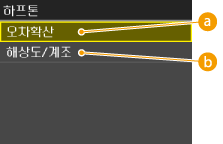
 <오차확산>
<오차확산>
작은 텍스트와 세밀한 선을 선명한 마감으로 인쇄합니다. 이 설정이 <설정>으로 지정된 경우 <문자>, <그래픽> 및 <이미지>에 대해 지정된 <해상도> 및 <계조> 설정이 비활성화됩니다.
 <해상도>/<계조>
<해상도>/<계조>
<해상도>
텍스트와 가는 선을 선명한 테두리로 인쇄합니다.
<계조>
그래픽이나 사진 이미지 등의 계조를 매끄러운 마감으로 인쇄합니다.
RGB 입력 프로파일
사용 중인 모니터에 따라 RGB 데이터를 인쇄할 컬러 일치의 원본 프로파일을 선택합니다. sRGB 호환 컴퓨터 디스플레이를 사용 중이고 <sRGB>를 선택한 경우 인쇄물의 색조가 컴퓨터 디스플레이에 나타나는 색조와 가깝게 됩니다. 필요에 따라 <감마 1.5>, <감마 1.8> 또는 <감마 2.4>를 선택하여 감마 값을 조정합니다. 값이 커질수록 인쇄물이 어두워집니다. 텍스트, 그래픽 및 이미지에 대해 개별적으로 설정을 지정할 수 있습니다.
문자 sRGB  감마 1.5 감마 1.8 감마 2.4 그래픽 sRGB  감마 1.5 감마 1.8 감마 2.4 이미지 sRGB  감마 1.5 감마 1.8 감마 2.4 |
 |
이 설정은 <CMS (매칭)/감마>에서 <CMS>가 선택된 경우에만 활성화됩니다. |
<메뉴>  <프린터 설정>
<프린터 설정>  <UFR II>
<UFR II>  <RGB 입력 프로파일>
<RGB 입력 프로파일>  <문자>, <그래픽>, 또는 <이미지>
<문자>, <그래픽>, 또는 <이미지>  공급원 프로파일 터치
공급원 프로파일 터치
 <프린터 설정>
<프린터 설정>  <UFR II>
<UFR II>  <RGB 입력 프로파일>
<RGB 입력 프로파일>  <문자>, <그래픽>, 또는 <이미지>
<문자>, <그래픽>, 또는 <이미지>  공급원 프로파일 터치
공급원 프로파일 터치출력 프로파일
컬러 일치의 출력 프로파일을 선택합니다. 텍스트 또는 그래픽 데이터를 인쇄할 경우 기본 <보통> 설정을 사용하고 사진 이미지를 인쇄할 경우 <사진> 설정을 사용하는 것이 좋습니다.
문자 보통 사진  그래픽 보통 사진  이미지 보통 사진  |
 |
이 설정은 <CMS (매칭)/감마>에서 <CMS>가 선택된 경우에만 활성화됩니다. |
<메뉴>  <프린터 설정>
<프린터 설정>  <UFR II>
<UFR II>  <출력 프로파일>
<출력 프로파일>  <문자>, <그래픽>, 또는 <이미지>
<문자>, <그래픽>, 또는 <이미지>  <보통> 또는 <사진>
<보통> 또는 <사진>
 <프린터 설정>
<프린터 설정>  <UFR II>
<UFR II>  <출력 프로파일>
<출력 프로파일>  <문자>, <그래픽>, 또는 <이미지>
<문자>, <그래픽>, 또는 <이미지>  <보통> 또는 <사진>
<보통> 또는 <사진>매칭 방법
인쇄물의 색상이 컴퓨터 디스플레이에 표시되는 색상과 일치하도록 하는 일치 방법을 선택합니다. 텍스트, 그래픽 및 이미지에 대해 개별적으로 설정을 지정할 수 있습니다.
문자 지각  채도 색도 그래픽 지각  채도 색도 이미지 지각  채도 색도 |
 | |||||||||||
프린터 드라이버에 대한 설정 및 UFRII 프린터의 표시는 다음과 같습니다:
이 설정은 <CMS (매칭)/감마>에서 <CMS>가 선택된 경우에만 활성화됩니다. <색도>를 설정하려면 <매칭 방법>을 <색도>로 지정  <출력 프로파일>을 <사진>로 설정합니다. <출력 프로파일>을 <사진>로 설정합니다.UFR II 드라이버가 설치된 경우에 "선명한 사진"으로 설정하고자 하는 경우에는 <매칭 방법>을 <채도>로 설정하고  <출력 프로파일>을 <사진>으로 설정합니다. <출력 프로파일>을 <사진>으로 설정합니다. | |||||||||||
<메뉴>  <프린터 설정>
<프린터 설정>  <UFR II>
<UFR II>  <매칭 방법>
<매칭 방법>  <문자>, <그래픽>, 또는 <이미지>
<문자>, <그래픽>, 또는 <이미지>  일치 방법 터치
일치 방법 터치
 <프린터 설정>
<프린터 설정>  <UFR II>
<UFR II>  <매칭 방법>
<매칭 방법>  <문자>, <그래픽>, 또는 <이미지>
<문자>, <그래픽>, 또는 <이미지>  일치 방법 터치
일치 방법 터치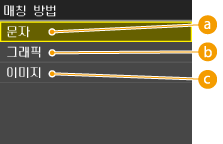
 <지각>
<지각>
<출력 프로파일> 설정에 대해 <사진>도 선택된 경우 사진 이미지 인쇄에 적합한 컬러 일치를 수행합니다.
 <채도>
<채도>
그림이나 도표와 같은 선명한 그래픽 인쇄에 대해 컬러 일치를 수행합니다.
 <색도>
<색도>
색상 샘플 또는 로고 등의 원본과 인쇄물 간의 색상 차이를 최소화하도록 컬러 일치를 수행합니다.
회색보정
블랙 토너만 사용하여 회색(흑백) 데이터를 인쇄할지 여부를 선택합니다. 텍스트, 그래픽 및 이미지에 대해 개별적으로 설정을 지정할 수 있습니다.
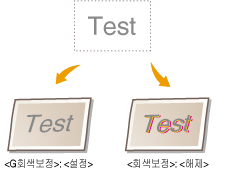
문자 해제 설정  그래픽 해제 설정  이미지 해제 설정  |
<메뉴>  <프린터 설정>
<프린터 설정>  <UFR II>
<UFR II>  <회색보정>
<회색보정>  <문자>, <그래픽>, 또는 <이미지>
<문자>, <그래픽>, 또는 <이미지>  <해제> 또는 <설정>
<해제> 또는 <설정>
 <프린터 설정>
<프린터 설정>  <UFR II>
<UFR II>  <회색보정>
<회색보정>  <문자>, <그래픽>, 또는 <이미지>
<문자>, <그래픽>, 또는 <이미지>  <해제> 또는 <설정>
<해제> 또는 <설정>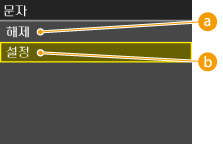
 <해제>
<해제>
옐로우, 마젠타, 시안 및 블랙 토너를 사용하여 회색(흑백) 데이터를 인쇄합니다. <설정>에 비해 어두운 영역의 계조 재현 성능이 향상됩니다.
 <설정>
<설정>
블랙 토너만 사용하여 회색(흑백) 데이터를 인쇄하며 토너 누출이 줄어듭니다.
CMS (매칭) 선택
컬러 일치를 수행하도록 기기 또는 컴퓨터(프린터 드라이버)를 설정할 수 있습니다. <프린터>를 선택하면 기기가 컬러 일치를 수행하고 <호스트>를 선택하면 컴퓨터나 프린터 드라이버가 컬러 일치를 수행합니다.
프린터  호스트 |
<메뉴>  <프린터 설정>
<프린터 설정>  <UFR II>
<UFR II>  <CMS (매칭) 선택>
<CMS (매칭) 선택>  <프린터> 또는 <호스트>
<프린터> 또는 <호스트>
 <프린터 설정>
<프린터 설정>  <UFR II>
<UFR II>  <CMS (매칭) 선택>
<CMS (매칭) 선택>  <프린터> 또는 <호스트>
<프린터> 또는 <호스트>CMS (매칭)/감마
인쇄 데이터의 처리 방법을 선택합니다. 컬러 일치를 수행하거나 감마 보정을 수행하도록 선택할 수 있습니다. 텍스트, 그래픽 및 이미지에 대해 개별적으로 설정을 지정할 수 있습니다.
문자 감마  CMS 그래픽 감마  CMS 이미지 감마  CMS |
 | |||||||||||||||
이 설정을 변경하면 다음 항목을 사용 가능/사용 불가 사이에서 변환합니다.  : 사용 가능 : 사용 가능  : 사용 불가 : 사용 불가
|
<메뉴>  <프린터 설정>
<프린터 설정>  <UFR II>
<UFR II>  <CMS (매칭)/감마>
<CMS (매칭)/감마>  <문자>, <그래픽>, 또는 <이미지>
<문자>, <그래픽>, 또는 <이미지>  <감마> 또는 <CMS>
<감마> 또는 <CMS>
 <프린터 설정>
<프린터 설정>  <UFR II>
<UFR II>  <CMS (매칭)/감마>
<CMS (매칭)/감마>  <문자>, <그래픽>, 또는 <이미지>
<문자>, <그래픽>, 또는 <이미지>  <감마> 또는 <CMS>
<감마> 또는 <CMS>감마보정
인쇄물의 밝기를 원본 데이터의 밝기와 일치시키도록 감마 보정 값을 설정합니다. 인쇄물이 원본보다 어둡거나 밝게 보이면 감마 보정 값을 변경합니다. 값이 커질수록 인쇄물이 어두워집니다. 텍스트, 그래픽 및 이미지에 대해 개별적으로 설정을 적용할 수 있습니다.
문자 1.0 1.4  1.8 2.2 그래픽 1.0 1.4  1.8 2.2 이미지 1.0 1.4  1.8 2.2 |
 |
이 설정은 <CMS (매칭)/감마>에서 <감마>가 선택된 경우에만 활성화됩니다. |
<메뉴>  <프린터 설정>
<프린터 설정>  <UFR II>
<UFR II>  <감마보정>
<감마보정>  <문자>, <그래픽>, 또는 <이미지>
<문자>, <그래픽>, 또는 <이미지>  감마 값 설정
감마 값 설정
 <프린터 설정>
<프린터 설정>  <UFR II>
<UFR II>  <감마보정>
<감마보정>  <문자>, <그래픽>, 또는 <이미지>
<문자>, <그래픽>, 또는 <이미지>  감마 값 설정
감마 값 설정용지절약
문서의 빈 페이지를 출력하지 않는 방식으로 용지를 절약할지 여부를 선택합니다. <설정>을 선택하면 기기가 빈 페이지를 출력하지 않습니다. 인쇄할 때 문서에 삽입한 빈 페이지를 포함한 모든 문서 데이터를 출력하려면 <해제>를 선택합니다.
해제 설정  |
<메뉴>  <프린터 설정>
<프린터 설정>  <UFR II>
<UFR II>  <용지절약>
<용지절약>  <해제> 또는 <설정>
<해제> 또는 <설정>
 <프린터 설정>
<프린터 설정>  <UFR II>
<UFR II>  <용지절약>
<용지절약>  <해제> 또는 <설정>
<해제> 또는 <설정>고급 스무딩
들쭉날쭉한 텍스트와 그래픽의 윤곽선을 매끄럽게 다듬는 방법을 선택합니다. <스무드 2>는 <스무드 1>보다 강력한 스무딩 효과를 적용합니다. 텍스트와 그래픽에 대해 개별적으로 설정을 적용할 수 있습니다.
고급 스무딩 해제 스무드 1  스무드 2 그래픽에 적용 해제  설정 문자에 적용 해제 설정  |
 |
이 설정은 그래픽 데이터 및 텍스트 데이터를 매끈하게 할 수 있도록 합니다. 다듬기는 이미지 데이터에 적용되지 않습니다. |
 |
<그래픽에 적용> 또는 <문자에 적용>을 고급 다듬기에 대해서 선택한 때에는 <스무드 1> 또는 <스무드 2>만을 선택할 수 있습니다. 디스플레이의 <그래픽에 적용> 및 <문자에 적용>에 대한 설정은 프린터 드라이버에서 [프린터 기본값]이 고급 다듬기로 설정된 때에만 유효로 됩니다. 고급 다듬기의 결과는 문자 및 그래픽 패턴에 따라 달라질 수 있습니다. |
<메뉴>  <프린터 설정>
<프린터 설정>  <UFR II>
<UFR II>  <고급 스무딩>
<고급 스무딩>  처리 설정 지정
처리 설정 지정
 <프린터 설정>
<프린터 설정>  <UFR II>
<UFR II>  <고급 스무딩>
<고급 스무딩>  처리 설정 지정
처리 설정 지정PCL *
이 기능은 PCL 인쇄 키트가 등록된 때에 설정할 수 있습니다. 페이지 레이아웃 및 인쇄 품질 등 PCL 인쇄 설정을 지정합니다.
용지절약
문서의 빈 페이지를 출력하지 않는 방식으로 용지를 절약할지 여부를 선택합니다. <설정>을 선택하면 기기가 빈 페이지를 출력하지 않습니다. 인쇄할 때 문서에 삽입한 빈 페이지를 포함한 모든 문서 데이터를 출력하려면 <해제>를 선택합니다.
해제  설정 |
<메뉴>  <프린터 설정>
<프린터 설정>  <PCL>
<PCL>  <용지절약>
<용지절약>  <해제> 또는 <설정>
<해제> 또는 <설정>
 <프린터 설정>
<프린터 설정>  <PCL>
<PCL>  <용지절약>
<용지절약>  <해제> 또는 <설정>
<해제> 또는 <설정>방향
페이지 인쇄 방향에 대해 <세로>(세로 방향) 또는 <가로>(가로 방향)를 선택합니다.
세로  가로 |
<메뉴>  <프린터 설정>
<프린터 설정>  <PCL>
<PCL>  <방향>
<방향>  <세로> 또는 <가로>
<세로> 또는 <가로>
 <프린터 설정>
<프린터 설정>  <PCL>
<PCL>  <방향>
<방향>  <세로> 또는 <가로>
<세로> 또는 <가로>폰트번호
0부터 104 범위에서 해당 글꼴 ID 번호를 선택하여 사용할 글꼴을 지정합니다. 조작 패널에서 글꼴 샘플이 있는 PCL 글꼴 목록을 인쇄할 수 있습니다. PS/PCL 폰트 리스트
0  ~ 104 ~ 104 |
<메뉴>  <프린터 설정>
<프린터 설정>  <PCL>
<PCL>  <폰트번호>
<폰트번호>  글꼴 번호 터치
글꼴 번호 터치  <확정>
<확정>
 <프린터 설정>
<프린터 설정>  <PCL>
<PCL>  <폰트번호>
<폰트번호>  글꼴 번호 터치
글꼴 번호 터치  <확정>
<확정>문자크기
글꼴 크기를 포인트 단위로 설정하며 0.25 단위로 조정할 수 있습니다. <폰트번호>에서 비례 간격 윤곽선 글꼴을 선택한 경우에만 이 설정을 지정할 수 있습니다.
4.00 ~ 12.00  ~ 999.75(포인트) ~ 999.75(포인트) |
<메뉴>  <프린터 설정>
<프린터 설정>  <PCL>
<PCL>  <문자크기>
<문자크기>  포인트 크기 지정
포인트 크기 지정  <확정>
<확정>
 <프린터 설정>
<프린터 설정>  <PCL>
<PCL>  <문자크기>
<문자크기>  포인트 크기 지정
포인트 크기 지정  <확정>
<확정>문자수
글꼴 피치 또는 cpi(characters per inch)를 설정하며 0.01 단위로 조정할 수 있습니다. <폰트번호>에서 고정 피치 윤곽선 글꼴 또는 비트맵 글꼴을 선택한 경우에만 이 설정을 지정할 수 있습니다.
0.44 ~ 10.00  ~ 99.99(cpi) ~ 99.99(cpi) |
<메뉴>  <프린터 설정>
<프린터 설정>  <PCL>
<PCL>  <문자수>
<문자수>  피치 값 지정
피치 값 지정  <확정>
<확정>
 <프린터 설정>
<프린터 설정>  <PCL>
<PCL>  <문자수>
<문자수>  피치 값 지정
피치 값 지정  <확정>
<확정>행수 
5부터 128 범위에서 페이지에 인쇄되는 행 수를 설정합니다. 이 설정은 <기본 용지 크기> 및 <방향>에 지정된 설정에 따라 자동으로 변경됩니다.
5 ~ 64  ~ 128(행) ~ 128(행) |
<메뉴>  <프린터 설정>
<프린터 설정>  <PCL>
<PCL>  <행수>
<행수>  행 수 지정
행 수 지정  <확정>
<확정>
 <프린터 설정>
<프린터 설정>  <PCL>
<PCL>  <행수>
<행수>  행 수 지정
행 수 지정  <확정>
<확정>문자코드
데이터를 인쇄하는 컴퓨터에 가장 적합한 문자코드를 선택합니다. 문자코드가 <폰트번호>에 지정된 글꼴로 제어되는 경우 지정된 설정이 무시됩니다.
|
<메뉴>  <프린터 설정>
<프린터 설정>  <PCL>
<PCL>  <문자코드>
<문자코드>  문자 코드 터치
문자 코드 터치
 <프린터 설정>
<프린터 설정>  <PCL>
<PCL>  <문자코드>
<문자코드>  문자 코드 터치
문자 코드 터치사용자 설정 용지
사용자 정의 용지 크기를 설정할지 여부를 선택합니다. <폭> 및 <높이>로 용지 크기를 설정하려면 <설정>을 선택합니다.
해제  설정 |
<메뉴>  <프린터 설정>
<프린터 설정>  <PCL>
<PCL>  <사용자 설정 용지>
<사용자 설정 용지>  <해제> 또는 <설정>
<해제> 또는 <설정>
 <프린터 설정>
<프린터 설정>  <PCL>
<PCL>  <사용자 설정 용지>
<사용자 설정 용지>  <해제> 또는 <설정>
<해제> 또는 <설정>단위 
사용자 정의 용지 크기를 설정하는 데 사용할 측정 단위를 선택합니다.
밀리미터  인치 |
<메뉴>  <프린터 설정>
<프린터 설정>  <PCL>
<PCL>  <단위>
<단위>  <밀리미터> 또는 <인치>
<밀리미터> 또는 <인치>
 <프린터 설정>
<프린터 설정>  <PCL>
<PCL>  <단위>
<단위>  <밀리미터> 또는 <인치>
<밀리미터> 또는 <인치>폭
사용자 정의 용지의 가로 크기(짧은 쪽)를 지정합니다.
99 ~ 216  (mm) (mm) |
<메뉴>  <프린터 설정>
<프린터 설정>  <PCL>
<PCL>  <폭>
<폭>  크기 지정
크기 지정  <확정>
<확정>
 <프린터 설정>
<프린터 설정>  <PCL>
<PCL>  <폭>
<폭>  크기 지정
크기 지정  <확정>
<확정>높이
사용자 정의 용지의 세로 크기(긴 쪽)를 지정합니다.
148 ~ 355  (mm) (mm) |
<메뉴>  <프린터 설정>
<프린터 설정>  <PCL>
<PCL>  <높이>
<높이>  크기 지정
크기 지정  <확정>
<확정>
 <프린터 설정>
<프린터 설정>  <PCL>
<PCL>  <높이>
<높이>  크기 지정
크기 지정  <확정>
<확정>LF 기능
기기가 줄 바꿈 코드(LF)를 수신하면 캐리지 리턴(CR)을 추가할지 여부를 선택합니다. <예>를 선택한 경우 기기가 LF 코드를 수신하면 인쇄 위치가 다음 행의 시작 부분으로 이동합니다. <아니오>를 선택한 경우 다음 행의 수신한 LF 코드 바로 아래로 이동합니다.
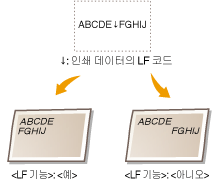
예 아니오  |
<메뉴>  <프린터 설정>
<프린터 설정>  <PCL>
<PCL>  <LF 기능>
<LF 기능>  <예> 또는 <아니오>
<예> 또는 <아니오>
 <프린터 설정>
<프린터 설정>  <PCL>
<PCL>  <LF 기능>
<LF 기능>  <예> 또는 <아니오>
<예> 또는 <아니오>A4 인쇄폭 확대
세로 방향의 A4 크기 용지의 인쇄 가능 영역 폭을 LTR 크기의 폭으로 확장할지 여부를 선택합니다.
해제  설정 |
<메뉴>  <프린터 설정>
<프린터 설정>  <PCL>
<PCL>  <A4 인쇄폭 확대>
<A4 인쇄폭 확대>  <해제> 또는 <설정>
<해제> 또는 <설정>
 <프린터 설정>
<프린터 설정>  <PCL>
<PCL>  <A4 인쇄폭 확대>
<A4 인쇄폭 확대>  <해제> 또는 <설정>
<해제> 또는 <설정>하프톤
하프톤을 줄일 데이터 처리 방법을 지정합니다. <오차확산> 사용 여부를 선택하고 텍스트, 그래픽 및 이미지에 대해 <해상도> 또는 <계조>를 개별적으로 선택할 수도 있습니다.
오차확산 해제  설정 해상도/계조 문자 해상도  계조 그래픽 해상도  계조 이미지 해상도  계조 |
<메뉴>  <프린터 설정>
<프린터 설정>  <PCL>
<PCL>  <하프톤>
<하프톤>  하프톤 설정 지정
하프톤 설정 지정
 <프린터 설정>
<프린터 설정>  <PCL>
<PCL>  <하프톤>
<하프톤>  하프톤 설정 지정
하프톤 설정 지정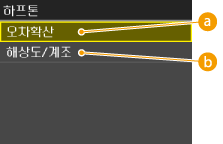
 <오차확산>
<오차확산>
작은 텍스트와 세밀한 선을 선명한 마감으로 인쇄합니다. 이 설정이 <설정>으로 지정된 경우 <문자>, <그래픽> 및 <이미지>에 대해 지정된 <해상도> 및 <계조> 설정이 비활성화됩니다.
 <해상도>/<계조>
<해상도>/<계조>
<해상도>
텍스트와 가는 선을 선명한 테두리로 인쇄합니다.
<계조>
그래픽이나 사진 이미지 등의 계조를 매끄러운 마감으로 인쇄합니다.
RGB 입력 프로파일
사용 중인 모니터에 따라 RGB 데이터를 인쇄할 컬러 일치의 원본 프로파일을 선택합니다. sRGB 호환 컴퓨터 디스플레이를 사용 중이고 <sRGB>를 선택한 경우 인쇄물의 색조가 컴퓨터 디스플레이에 나타나는 색조와 가깝게 됩니다. 필요에 따라 <감마 1.5>, <감마 1.8> 또는 <감마 2.4>를 선택하여 감마 값을 조정합니다. 값이 커질수록 인쇄물이 어두워집니다. 텍스트, 그래픽 및 이미지에 대해 개별적으로 설정을 지정할 수 있습니다.
문자 sRGB  감마 1.5 감마 1.8 감마 2.4 그래픽 sRGB  감마 1.5 감마 1.8 감마 2.4 이미지 sRGB  감마 1.5 감마 1.8 감마 2.4 |
 |
이 설정은 <CMS (매칭)/감마>에서 <CMS>가 선택된 경우에만 활성화됩니다. |
<메뉴>  <프린터 설정>
<프린터 설정>  <PCL>
<PCL>  <RGB 입력 프로파일>
<RGB 입력 프로파일>  <문자>, <그래픽>, 또는 <이미지>
<문자>, <그래픽>, 또는 <이미지>  공급원 프로파일 터치
공급원 프로파일 터치
 <프린터 설정>
<프린터 설정>  <PCL>
<PCL>  <RGB 입력 프로파일>
<RGB 입력 프로파일>  <문자>, <그래픽>, 또는 <이미지>
<문자>, <그래픽>, 또는 <이미지>  공급원 프로파일 터치
공급원 프로파일 터치출력 프로파일
컬러 일치의 출력 프로파일을 선택합니다. 텍스트 또는 그래픽 데이터를 인쇄할 경우 기본 <보통> 설정을 사용하고 사진 이미지를 인쇄할 경우 <사진> 설정을 사용하는 것이 좋습니다.
문자 보통 사진  그래픽 보통 사진  이미지 보통 사진  |
 |
이 설정은 <CMS (매칭)/감마>에서 <CMS>가 선택된 경우에만 활성화됩니다. |
<메뉴>  <프린터 설정>
<프린터 설정>  <PCL>
<PCL>  <출력 프로파일>
<출력 프로파일>  <문자>, <그래픽>, 또는 <이미지>
<문자>, <그래픽>, 또는 <이미지>  <보통> 또는 <사진>
<보통> 또는 <사진>
 <프린터 설정>
<프린터 설정>  <PCL>
<PCL>  <출력 프로파일>
<출력 프로파일>  <문자>, <그래픽>, 또는 <이미지>
<문자>, <그래픽>, 또는 <이미지>  <보통> 또는 <사진>
<보통> 또는 <사진>매칭 방법
인쇄물의 색상이 컴퓨터 디스플레이에 표시되는 색상과 일치하도록 하는 일치 방법을 선택합니다. 텍스트, 그래픽 및 이미지에 대해 개별적으로 설정을 지정할 수 있습니다.
문자 지각  채도 색도 그래픽 지각  채도 색도 이미지 지각  채도 색도 |
 |
이 설정은 <CMS (매칭)/감마>에서 <CMS>가 선택된 경우에만 활성화됩니다. |
<메뉴>  <프린터 설정>
<프린터 설정>  <PCL>
<PCL>  <매칭 방법>
<매칭 방법>  <문자>, <그래픽>, 또는 <이미지>
<문자>, <그래픽>, 또는 <이미지>  일치 방법 터치
일치 방법 터치
 <프린터 설정>
<프린터 설정>  <PCL>
<PCL>  <매칭 방법>
<매칭 방법>  <문자>, <그래픽>, 또는 <이미지>
<문자>, <그래픽>, 또는 <이미지>  일치 방법 터치
일치 방법 터치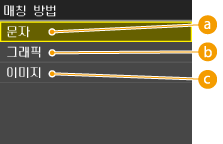
 <지각>
<지각>
<출력 프로파일> 설정에 대해 <사진>도 선택된 경우 사진 이미지 인쇄에 적합한 컬러 일치를 수행합니다.
 <채도>
<채도>
그림이나 도표와 같은 선명한 그래픽 인쇄에 대해 컬러 일치를 수행합니다.
 <색도>
<색도>
색상 샘플 또는 로고 등의 원본과 인쇄물 간의 색상 차이를 최소화하도록 컬러 일치를 수행합니다.
회색보정
블랙 토너만 사용하여 회색(흑백) 데이터를 인쇄할지 여부를 선택합니다. 텍스트, 그래픽 및 이미지에 대해 개별적으로 설정을 지정할 수 있습니다.
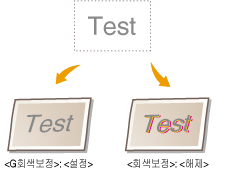
문자 해제 설정  그래픽 해제 설정  이미지 해제 설정  |
<메뉴>  <프린터 설정>
<프린터 설정>  <PCL>
<PCL>  <회색보정>
<회색보정>  <문자>, <그래픽>, 또는 <이미지>
<문자>, <그래픽>, 또는 <이미지>  <해제> 또는 <설정>
<해제> 또는 <설정>
 <프린터 설정>
<프린터 설정>  <PCL>
<PCL>  <회색보정>
<회색보정>  <문자>, <그래픽>, 또는 <이미지>
<문자>, <그래픽>, 또는 <이미지>  <해제> 또는 <설정>
<해제> 또는 <설정>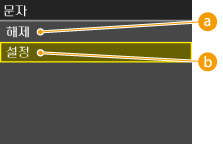
 <해제>
<해제>
옐로우, 마젠타, 시안 및 블랙 토너를 사용하여 회색(흑백) 데이터를 인쇄합니다. <설정>에 비해 어두운 영역의 계조 재현 성능이 향상됩니다.
 <설정>
<설정>
블랙 토너만 사용하여 회색(흑백) 데이터를 인쇄하며 토너 누출이 줄어듭니다.
CMS (매칭) 선택
컬러 일치를 수행하도록 기기 또는 컴퓨터(프린터 드라이버)를 설정할 수 있습니다. <프린터>를 선택하면 기기가 컬러 일치를 수행하고 <호스트>를 선택하면 컴퓨터나 프린터 드라이버가 컬러 일치를 수행합니다.
프린터  호스트 |
<메뉴>  <프린터 설정>
<프린터 설정>  <PCL>
<PCL>  <CMS (매칭) 선택>
<CMS (매칭) 선택>  <프린터> 또는 <호스트>
<프린터> 또는 <호스트>
 <프린터 설정>
<프린터 설정>  <PCL>
<PCL>  <CMS (매칭) 선택>
<CMS (매칭) 선택>  <프린터> 또는 <호스트>
<프린터> 또는 <호스트>CMS (매칭)/감마
인쇄 데이터의 처리 방법을 선택합니다. 컬러 일치를 수행하거나 감마 보정을 수행하도록 선택할 수 있습니다. 텍스트, 그래픽 및 이미지에 대해 개별적으로 설정을 지정할 수 있습니다.
문자 감마  CMS 그래픽 감마  CMS 이미지 감마  CMS |
<메뉴>  <프린터 설정>
<프린터 설정>  <PCL>
<PCL>  <CMS (매칭)/감마>
<CMS (매칭)/감마>  <문자>, <그래픽>, 또는 <이미지>
<문자>, <그래픽>, 또는 <이미지>  <감마> 또는 <CMS>
<감마> 또는 <CMS>
 <프린터 설정>
<프린터 설정>  <PCL>
<PCL>  <CMS (매칭)/감마>
<CMS (매칭)/감마>  <문자>, <그래픽>, 또는 <이미지>
<문자>, <그래픽>, 또는 <이미지>  <감마> 또는 <CMS>
<감마> 또는 <CMS>감마보정
인쇄물의 밝기를 원본 데이터의 밝기와 일치시키도록 감마 보정 값을 설정합니다. 인쇄물이 원본보다 어둡거나 밝게 보이면 감마 보정 값을 변경합니다. 값이 커질수록 인쇄물이 어두워집니다. 텍스트, 그래픽 및 이미지에 대해 개별적으로 설정을 적용할 수 있습니다.
문자 1.0 1.4  1.8 2.2 그래픽 1.0 1.4  1.8 2.2 이미지 1.0 1.4  1.8 2.2 |
 |
이 설정은 <CMS (매칭)/감마>에서 <감마>가 선택된 경우에만 활성화됩니다. |
<메뉴>  <프린터 설정>
<프린터 설정>  <PCL>
<PCL>  <감마보정>
<감마보정>  <문자>, <그래픽>, 또는 <이미지>
<문자>, <그래픽>, 또는 <이미지>  감마 값 설정
감마 값 설정
 <프린터 설정>
<프린터 설정>  <PCL>
<PCL>  <감마보정>
<감마보정>  <문자>, <그래픽>, 또는 <이미지>
<문자>, <그래픽>, 또는 <이미지>  감마 값 설정
감마 값 설정고급 스무딩
들쭉날쭉한 텍스트와 그래픽의 윤곽선을 매끄럽게 다듬는 방법을 선택합니다. <스무드 2>는 <스무드 1>보다 강력한 스무딩 효과를 적용합니다. 텍스트와 그래픽에 대해 개별적으로 설정을 적용할 수 있습니다.
고급 스무딩 해제 스무드 1  스무드 2 그래픽에 적용 해제  설정 문자에 적용 해제 설정  |
<메뉴>  <프린터 설정>
<프린터 설정>  <PCL>
<PCL>  <고급 스무딩>
<고급 스무딩>  처리 설정 지정
처리 설정 지정
 <프린터 설정>
<프린터 설정>  <PCL>
<PCL>  <고급 스무딩>
<고급 스무딩>  처리 설정 지정
처리 설정 지정BarDIMM *
이 설정은 바코드 인쇄 키트의 지원을 받는 바코드를 인쇄할 수 있게 해 줍니다. <유효>를 선택한 경우, 호스트 컴퓨터로부터 바코드 명령을 수신하면 기기가 바코드를 생성합니다. <무효>를 선택한 경우, 호스트 컴퓨터가 바코드 명령을 송신해도 바코드가 작성되지 않습니다.
유효 무효  |
 |
BarDIMM 메뉴를 유효로 하려면 Barcode Printing Kit를 활성화할 필요가 있습니다. 바코드를 인쇄하지 않는 경우에는 BarDIMM 메뉴를 무효로 해 주십시오. 그렇게 하지 않으면 통상의 인쇄 작업의 처리 속도가 감소할 수 있습니다. |
 |
초기설정은 <무효>입니다. Barcode Printing Kit를 활성화시키면 <유효>로 변경됩니다. |
<메뉴>  <프린터 설정>
<프린터 설정>  <PCL>
<PCL>  <BarDIMM>
<BarDIMM>  <유효> 또는 <무효>
<유효> 또는 <무효>
 <프린터 설정>
<프린터 설정>  <PCL>
<PCL>  <BarDIMM>
<BarDIMM>  <유효> 또는 <무효>
<유효> 또는 <무효>PS *
이 기능은 PS 인쇄 키트가 등록된 때에 설정할 수 있습니다. 페이지 레이아웃 및 인쇄 품질 등 PS 인쇄 설정을 지정합니다.
작업 타임아웃
이 설정은 작업 시간 초과로 되는 시간량을 지정할 수 있게 해 줍니다. 설정 시간 한도 이내에 작업이 종료되지 않으면 작업이 자동으로 취소됩니다.
0  ~ 3600 (초) ~ 3600 (초) |
<메뉴>  <프린터 설정>
<프린터 설정>  <PS>
<PS>  <작업 타임아웃>
<작업 타임아웃>  작업 시간 초과로 되는 초 지정
작업 시간 초과로 되는 초 지정  <확정>
<확정>
 <프린터 설정>
<프린터 설정>  <PS>
<PS>  <작업 타임아웃>
<작업 타임아웃>  작업 시간 초과로 되는 초 지정
작업 시간 초과로 되는 초 지정  <확정>
<확정>에러 페이지 인쇄
이 설정은 에러가 발생한 때에 에러 페이지를 인쇄할 지 여부를 결정합니다.
해제  설정 |
<메뉴>  <프린터 설정>
<프린터 설정>  <PS>
<PS>  <에러 페이지 인쇄>
<에러 페이지 인쇄>  <해제> 또는 <설정>
<해제> 또는 <설정>
 <프린터 설정>
<프린터 설정>  <PS>
<PS>  <에러 페이지 인쇄>
<에러 페이지 인쇄>  <해제> 또는 <설정>
<해제> 또는 <설정>문자에 흑백 토너만 사용
이 설정은 페이지의 흑색(R=G=B=0% or C=M=Y=100%/Bk=N% or C=M=Y=0%/Bk=100%) 텍스트의 인쇄 출력물에 영향을 미칩니다. 대부분의 상황하에서는 이 옵션 설정을 <설정>으로 남겨두는 것이 좋습니다.

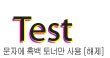
해제 설정  |
 |
인쇄할 데이터에 따라서는 <설정>을 선택하더라도 '토너 절약'이 적용되지 않을 수도 있습니다. <토너 절약>에 대해서 <설정>을 선택한 경우, 매우 밝거나 매우 미세한 이미지가 선명하게 인쇄되지 않을 수 있습니다. |
<메뉴>  <프린터 설정>
<프린터 설정>  <PS>
<PS>  <문자에 흑백 토너만 사용>
<문자에 흑백 토너만 사용>  <해제> 또는 <설정>
<해제> 또는 <설정>
 <프린터 설정>
<프린터 설정>  <PS>
<PS>  <문자에 흑백 토너만 사용>
<문자에 흑백 토너만 사용>  <해제> 또는 <설정>
<해제> 또는 <설정>블랙 오버 프린트
이 설정은 컬러 배경 또는 그래픽 위에 흑색 텍스트를 인쇄할 때에 흑색 텍스트를 인쇄하는 특별한 방식을 선택할 수 있게 해 줍니다.


해제 설정  |
 |
이 설정은 '흑색 테스트'가 <설정>으로 설정된 경우에 흑색에 적용되어 효과를 줍니다. |
<메뉴>  <프린터 설정>
<프린터 설정>  <PS>
<PS>  <블랙 오버 프린트>
<블랙 오버 프린트>  <해제> 또는 <설정>
<해제> 또는 <설정>
 <프린터 설정>
<프린터 설정>  <PS>
<PS>  <블랙 오버 프린트>
<블랙 오버 프린트>  <해제> 또는 <설정>
<해제> 또는 <설정>RGB 입력 프로파일
사용 중인 모니터에 따라 RGB 데이터를 인쇄할 컬러 일치의 원본 프로파일을 선택합니다. sRGB 호환 컴퓨터 디스플레이를 사용 중이고 <sRGB>를 선택한 경우 인쇄물의 색조가 컴퓨터 디스플레이에 나타나는 색조와 가깝게 됩니다. 필요에 따라 <감마 1.5>, <감마 1.8> 또는 <감마 2.4>를 선택하여 감마 값을 조정합니다. 데이터 RGB 프로파일로부터 CMYK로 변환하는 경우, <미설정>을 선택하십시오. 값이 커질수록 인쇄물이 어두워집니다. 텍스트, 그래픽 및 이미지에 대해 개별적으로 설정을 지정할 수 있습니다.
sRGB  감마 1.5 감마 1.8 감마 2.4 미설정 |
<메뉴>  <프린터 설정>
<프린터 설정>  <PS>
<PS>  <RGB 입력 프로파일>
<RGB 입력 프로파일>  공급원 프로파일 터치
공급원 프로파일 터치
 <프린터 설정>
<프린터 설정>  <PS>
<PS>  <RGB 입력 프로파일>
<RGB 입력 프로파일>  공급원 프로파일 터치
공급원 프로파일 터치CMYK 시뮬레이션 프로파일
이 설정은 CMYK(시안 마젠타 옐로우 블랙) 데이터를 인쇄하기 위한 시뮬레이션 대상을 지정할 수 있게 합니다. 기기는 CMYK 시뮬레이션 프로파일에서 선택한 시뮬레이션 대상을 토대로 CMYK 데이터를 기기 의존 CMYK 컬러 모델로 변환합니다.
JapanColor(Canon) U.S. Web Coated v1.00(Canon) Euro Standard v1.00(Canon) 미설정  |
 |
이용 가능한 모든 프로파일을 사용할 수 없을 수도 있습니다. 색상 데이터가 다운로드된 프로파일을 사용해서 회색으로 인쇄되는 경우, 다운로드된 프로파일의 호환성을 확인해 주십시오. 기기가 기기 의존(CIE 기반) 색상 공간 해상도를 가지는 데이터를 수신하는 경우, 특정한 설정으로 처리된 색상입니다. 그러므로 <CMYK 시뮬레이션 프로파일>은 기기에 의해서 적용되지 않습니다. <미설정> 이외의 설정은 선택한 경우 및 기기가 호스트 컴퓨터에 의해서 처리된 색상의 기기 의존 색상 공간 해상도를 수신하는 경우, <CMYK 시뮬레이션 프로파일>도 기기에 의해서 적용됩니다. |
 |
<미설정>을 선택한 경우, 데이터에 따라서는 어두운 색상으로 된 영역이 얼룩질 수 있습니다. |
<메뉴>  <프린터 설정>
<프린터 설정>  <PS>
<PS>  <CMYK 시뮬레이션 프로파일>
<CMYK 시뮬레이션 프로파일>  CMYK 시뮬레이션 프로파일 터치
CMYK 시뮬레이션 프로파일 터치
 <프린터 설정>
<프린터 설정>  <PS>
<PS>  <CMYK 시뮬레이션 프로파일>
<CMYK 시뮬레이션 프로파일>  CMYK 시뮬레이션 프로파일 터치
CMYK 시뮬레이션 프로파일 터치그레이 스케일 프로파일 사용
이 설정으로 기기 의존 회색 데이터가 처리되는 방식을 정의할 수 있습니다.
해제  설정 |
<메뉴>  <프린터 설정>
<프린터 설정>  <PS>
<PS>  <그레이 스케일 프로파일 사용>
<그레이 스케일 프로파일 사용>  <해제> 또는 <설정>
<해제> 또는 <설정>
 <프린터 설정>
<프린터 설정>  <PS>
<PS>  <그레이 스케일 프로파일 사용>
<그레이 스케일 프로파일 사용>  <해제> 또는 <설정>
<해제> 또는 <설정>출력 프로파일
이 설정은 인쇄하려는 데이터에 적합한 프로파일을 정의할 수 있게 합니다. 이것은 인쇄 작업내의 모든 데이터에 적용되어서 선택된 프로파일이 작업에 적합한지 확인합니다. 설정은 텍스트, 그래픽 및 이미지 데이터에 대해 개별적으로 지정할 수 있습니다.
보통 사진 TR Normal TR Photo  |
 |
<출력 프로파일>에서 <사진> 또는 <TR Normal>을 선택하고 <매칭 방법>에서 <채도>를 선택하는 것은 프린터 드라이버에서 [일치 방법]을 [선명한 사진]으로 설정하는 것과 같습니다. <RGB 입력 프로파일> 또는 <CMYK 시뮬레이션 프로파일>에 대해 <미설정>으로 설정하고, 기기가 호스트 컴퓨터에 의해서 처리된 색상의 기기 의존 색상 공간 해상도를 수신하는 경우, 이 설정이 적용되지 않습니다. |
<메뉴>  <프린터 설정>
<프린터 설정>  <PS>
<PS>  <출력 프로파일>
<출력 프로파일>  출력 프로파일 터치
출력 프로파일 터치
 <프린터 설정>
<프린터 설정>  <PS>
<PS>  <출력 프로파일>
<출력 프로파일>  출력 프로파일 터치
출력 프로파일 터치매칭 방법
이 설정은 <RGB 입력 프로파일>이 적용될 때에 인쇄 방법을 지정할 수 있게 합니다. 이 기기는 다음과 같은 색상 렌더링 스타일을 제공하는 색상 관리 시스템을 포함하고 있습니다. 텍스트, 그래픽 및 이미지 데이터에 대해서는 설정을 개별적으로 적용시킬 수 있습니다.
지각  채도 색도 |
 |
<출력 프로파일>에서 <보통> 또는 <TR Normal>을 선택하고 <매칭 방법>에서 <지각>을 선택하는 것은 프린터 드라이버에서 [일치 방법]을 [화면 컬러처럼 [모니터 컬러 일치]]로 설정하는 것과 같습니다. <출력 프로파일>에서 <사진> 또는 <TR Photo>을 선택하고 <매칭 방법>에서 <지각>을 선택하는 것은 프린터 드라이버에서 [일치 방법]을 [화면 컬러처럼 [사진에 가깝게]]로 설정하는 것과 같습니다. <출력 프로파일>에서 <사진> 또는 <TR Normal>을 선택하고 <매칭 방법>에서 <채도>를 선택하는 것은 프린터 드라이버에서 [일치 방법]을 [선명한 사진]으로 설정하는 것과 같습니다. <RGB 입력 프로파일> 또는 <CMYK 시뮬레이션 프로파일>에 대해 <미설정>으로 설정하고, 기기가 호스트 컴퓨터에 의해서 처리된 색상의 기기 의존 색상 공간 해상도를 수신하는 경우, 일치 방법 설정이 적용되지 않습니다. |
<메뉴>  <프린터 설정>
<프린터 설정>  <PS>
<PS>  <매칭 방법>
<매칭 방법>  일치 방법 터치
일치 방법 터치
 <프린터 설정>
<프린터 설정>  <PS>
<PS>  <매칭 방법>
<매칭 방법>  일치 방법 터치
일치 방법 터치RGB 흑판 처리
이 설정은 기기의 'RGB 공급원 프로파일'을 사용해서 기기 의존 RGB 데이터가 기기 의존 CMYK 데이터로 변환될 때에 어떻게 흑색 및 회색 데이터를 동등한 비율의 R-G-B로 처리하는지 지정할 수 있게 합니다.
해제 설정  |
 |
흑색 또는 회색 데이터의 인쇄물에 그라데이션 또는 울퉁불퉁한 선이 있는 경우에는 RGB 순흑색 프로세스에서 <해제>를 선택하고, <출력 프로파일>에 대해 <사진>을 선택합니다. |
 |
특정한 설정과의 조합하면 <해제>를 선택한 경우라도 동등한 비율의 R-G-B인 흑색 및 회색 데이터는 흑색(K) 토너만을 사용해서 인쇄할 수 있습니다. 다음은 예제입니다. <문자에 흑백 토너만 사용>에 대해 <설정>을 선택한 경우 <RGB 입력 프로파일>에 대해 <미설정>을 선택한 경우 <출력 프로파일>에 대해 <TR Normal> 또는 <TR Photo>을 선택한 경우 프린터 드라이버에서 [100% GCR 프로파일 사용]을 선택한 경우 <RGB 입력 프로파일>에 대해 <미설정>을 선택한 경우, RGB 순 흑색 프로세스 설정이 적용되지 않습니다. |
<메뉴>  <프린터 설정>
<프린터 설정>  <PS>
<PS>  <RGB 흑판 처리>
<RGB 흑판 처리>  <해제> 또는 <설정>
<해제> 또는 <설정>
 <프린터 설정>
<프린터 설정>  <PS>
<PS>  <RGB 흑판 처리>
<RGB 흑판 처리>  <해제> 또는 <설정>
<해제> 또는 <설정>CMYK 흑판 처리
이 설정은 기기 의존 CMYK 데이터가 기기의 <CMYK 시뮬레이션 프로파일>을 사용해서 처리되는 경우 흑백 데이터(C=M=Y=0)를 인쇄하는 방법을 지정할 수 있게 합니다.
해제 설정  |
 |
특정한 설정과의 조합하면 <해제>를 선택한 경우라도 흑백 데이터(C=M=Y=0)는 흑색(K) 토너만을 사용해서 인쇄할 수 있습니다. 다음은 예제입니다: <문자에 흑백 토너만 사용>에 대해 <설정>을 선택한 경우 <CMYK 시뮬레이션 프로파일>에 대해 <미설정>을 선택한 경우 <출력 프로파일>에 대해 <TR Normal> 또는 <TR Photo>을 선택한 경우 프린터 드라이버에서 [100% GCR 프로파일 사용]을 선택한 경우 <CMYK 시뮬레이션 프로파일>에 대해 <미설정>을 선택한 경우, CMYK 순 흑색 프로세스 설정이 적용되지 않습니다. |
<메뉴>  <프린터 설정>
<프린터 설정>  <PS>
<PS>  <CMYK 흑판 처리>
<CMYK 흑판 처리>  <해제> 또는 <설정>
<해제> 또는 <설정>
 <프린터 설정>
<프린터 설정>  <PS>
<PS>  <CMYK 흑판 처리>
<CMYK 흑판 처리>  <해제> 또는 <설정>
<해제> 또는 <설정>하프톤
하프톤을 줄일 데이터 처리 방법을 지정합니다. <오차확산> 사용 여부를 선택하고 텍스트, 그래픽 및 이미지에 대해 <해상도> 또는 <계조>를 개별적으로 선택할 수도 있습니다.
오차확산 해제  설정 해상도/계조 문자 해상도  계조 그래픽 해상도  계조 이미지 해상도  계조 |
<메뉴>  <프린터 설정>
<프린터 설정>  <PS>
<PS>  <하프톤>
<하프톤>  하프톤 설정 지정
하프톤 설정 지정
 <프린터 설정>
<프린터 설정>  <PS>
<PS>  <하프톤>
<하프톤>  하프톤 설정 지정
하프톤 설정 지정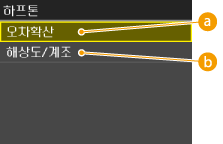
 <오차확산>
<오차확산>
작은 텍스트와 세밀한 선을 선명한 마감으로 인쇄합니다. 이 설정이 <설정>으로 지정된 경우 <문자>, <그래픽> 및 <이미지>에 대해 지정된 <해상도> 및 <계조> 설정이 비활성화됩니다.
 <해상도>/<계조>
<해상도>/<계조>
<해상도>
텍스트와 가는 선을 선명한 테두리로 인쇄합니다.
<계조>
그래픽이나 사진 이미지 등의 계조를 매끄러운 마감으로 인쇄합니다.
밝기
이 설정은 전체 이미지의 밝기를 조정합니다. 설정은 85%~115% 사이에서 5% 간격으로 설정할 수 있습니다. 85%를 선택하면 이미지를 더 밝게 하며, 115%를 선택하면 더 어둡게 합니다.
85 ~ 100  ~ 115 (%) ~ 115 (%) |
 |
이 기능은 <토너 절약>이 <해제>로 설정된 경우에만 사용할 수 있습니다. |
<메뉴>  <프린터 설정>
<프린터 설정>  <PS>
<PS>  <밝기>
<밝기>  밝기 지정
밝기 지정  <확정>
<확정>
 <프린터 설정>
<프린터 설정>  <PS>
<PS>  <밝기>
<밝기>  밝기 지정
밝기 지정  <확정>
<확정>컴포지트 오버 프린트
기기 의존 CMYK 데이터를 컴포지트 출력으로 덧인쇄할 수 있습니다. 데이터에 사용되는 모든 색상은 오버레이되며, 하나의 플레이트에 인쇄되므로 색상을 분리하지 않아도 완성된 결과를 확인할 수 있습니다.
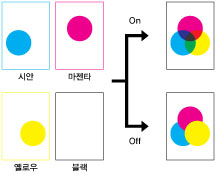
해제 설정  |
 |
이 설정은 덧인쇄 속성 설정을 가지는 데이터에만 이용할 수 있습니다. 이 설정은 스폿 색상을 덧인쇄하도록 하지는 않습니다. <CMYK 시뮬레이션 프로파일>에 대해 <미설정> 이외의 설정을 선택한 경우에는 덧인쇄가 적용되지 않습니다.(CMYK 시뮬레이션 프로파일을 참조하십시오.) |
<메뉴>  <프린터 설정>
<프린터 설정>  <PS>
<PS>  <컴포지트 오버 프린트>
<컴포지트 오버 프린트>  <해제> 또는 <설정>
<해제> 또는 <설정>
 <프린터 설정>
<프린터 설정>  <PS>
<PS>  <컴포지트 오버 프린트>
<컴포지트 오버 프린트>  <해제> 또는 <설정>
<해제> 또는 <설정>고급 스무딩
들쭉날쭉한 텍스트와 그래픽의 윤곽선을 매끄럽게 다듬는 방법을 선택합니다. <스무드 2>는 <스무드 1>보다 강력한 스무딩 효과를 적용합니다. 텍스트와 그래픽에 대해 개별적으로 설정을 적용할 수 있습니다.
고급 스무딩 해제 스무드 1  스무드 2 그래픽에 적용 해제  설정 문자에 적용 해제 설정  |
 |
이 설정은 그래픽 데이터 및 텍스트 데이터를 매끈하게 할 수 있도록 합니다. 다듬기는 이미지 데이터에 적용되지 않습니다. |
 |
<그래픽에 적용> 또는 <문자에 적용>을고급 다듬기에 대해서 선택한 때에는 <스무드 1> 또는 <스무드 2>만을 선택할 수 있습니다. 디스플레이의 <그래픽에 적용> 및 <문자에 적용>에 대한 설정은 프린터 드라이버에서 [프린터 기본값]이 고급 다듬기로 설정된 때에만 유효로 됩니다. 고급 다듬기의 결과는 문자 및 그래픽 패턴에 따라 달라질 수 있습니다. |
<메뉴>  <프린터 설정>
<프린터 설정>  <PS>
<PS>  <고급 스무딩>
<고급 스무딩>  처리 설정 지정
처리 설정 지정
 <프린터 설정>
<프린터 설정>  <PS>
<PS>  <고급 스무딩>
<고급 스무딩>  처리 설정 지정
처리 설정 지정그레이 스케일 변환 방식
컬러 인쇄 데이터를 인쇄할 때에 컬러값을 회색값으로 변환하는 방법을 선택할 수 있습니다.
sRGB NTSC  RGB 균등 |
 |
이 절에서는 컬러 데이터를 회색 데이터로 변환하는 설정에 대해서 설명합니다. 이 설정은 흑색 데이터에 대해서는 무효로 됩니다. <컬러모드>가 <자동 (컬러/흑백)> 또는 <컬러>로 설정된 경우, 이 설정은 무효입니다. |
<메뉴>  <프린터 설정>
<프린터 설정>  <PS>
<PS>  <그레이 스케일 변환 방식>
<그레이 스케일 변환 방식>  회색조 변환 지정
회색조 변환 지정
 <프린터 설정>
<프린터 설정>  <PS>
<PS>  <그레이 스케일 변환 방식>
<그레이 스케일 변환 방식>  회색조 변환 지정
회색조 변환 지정